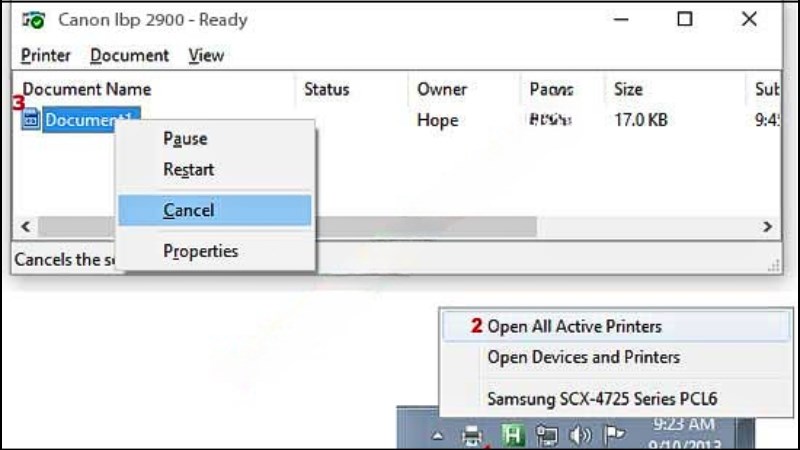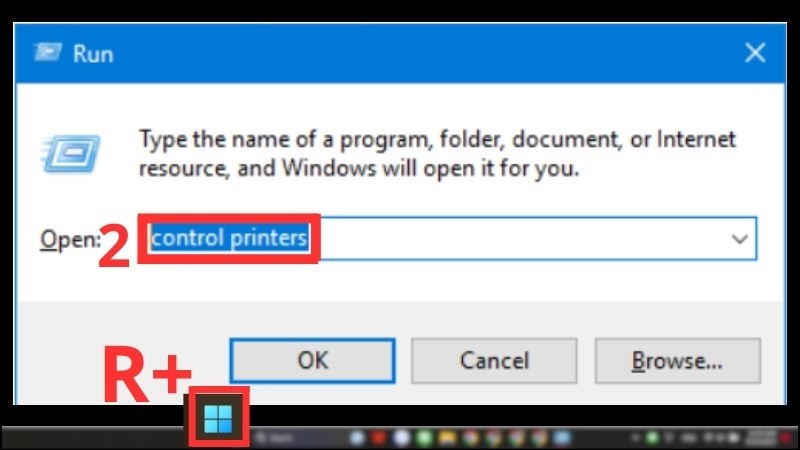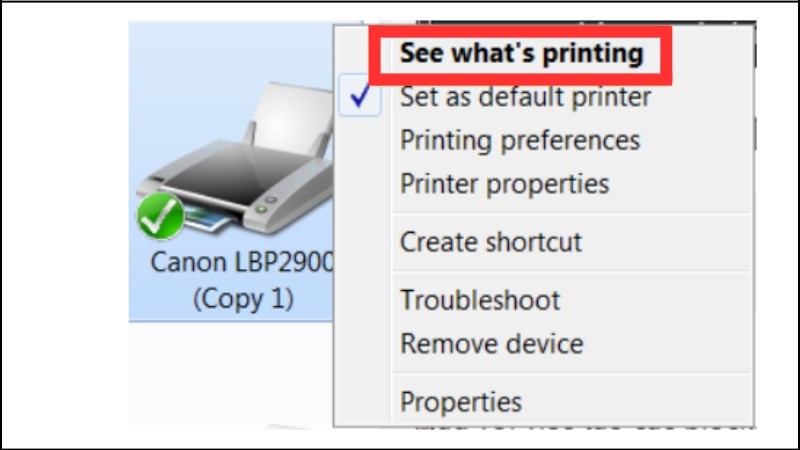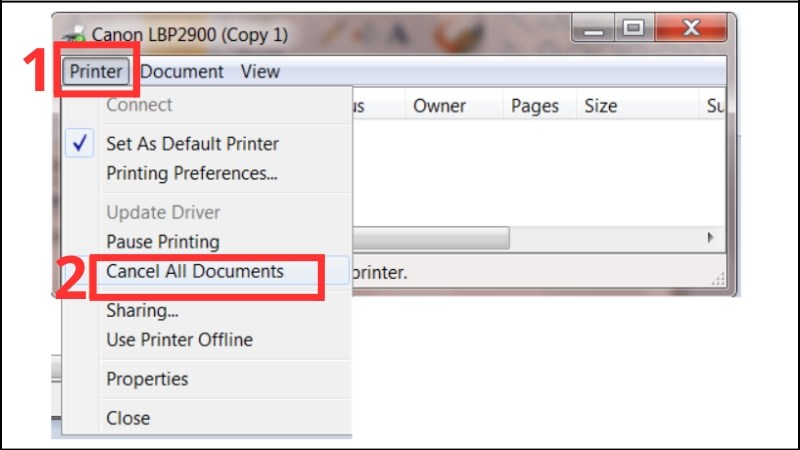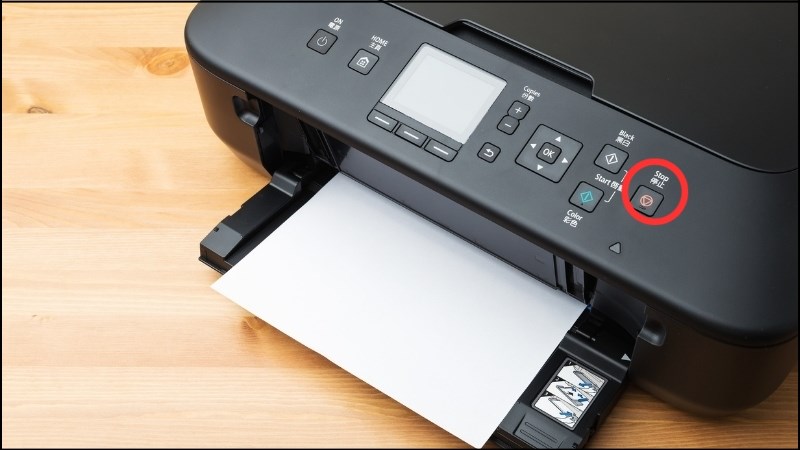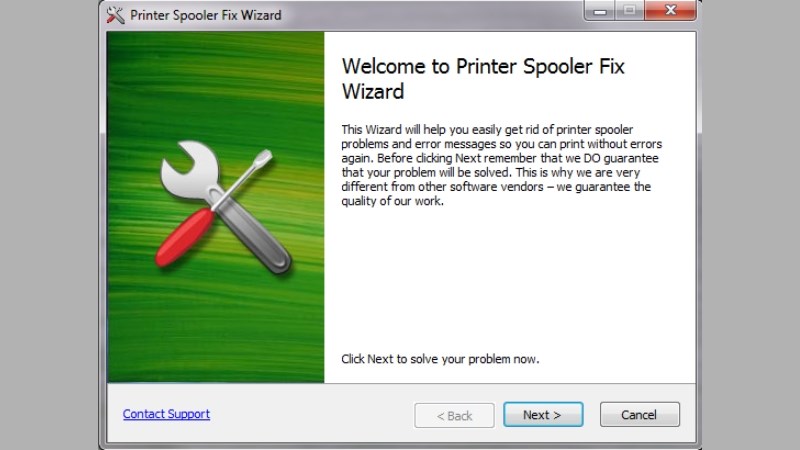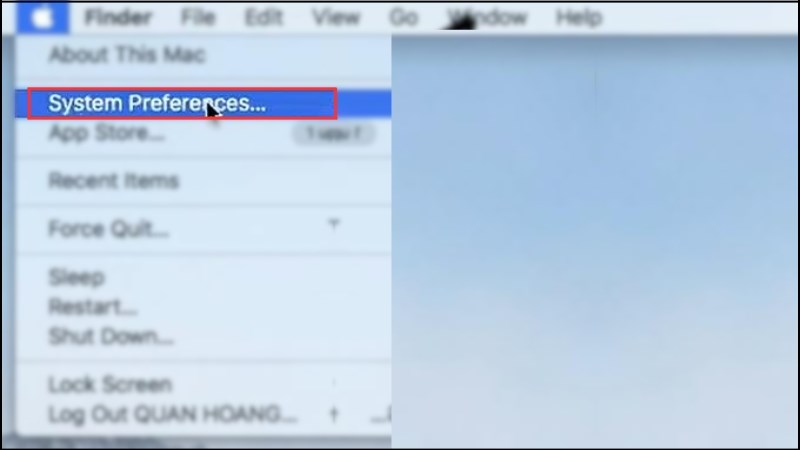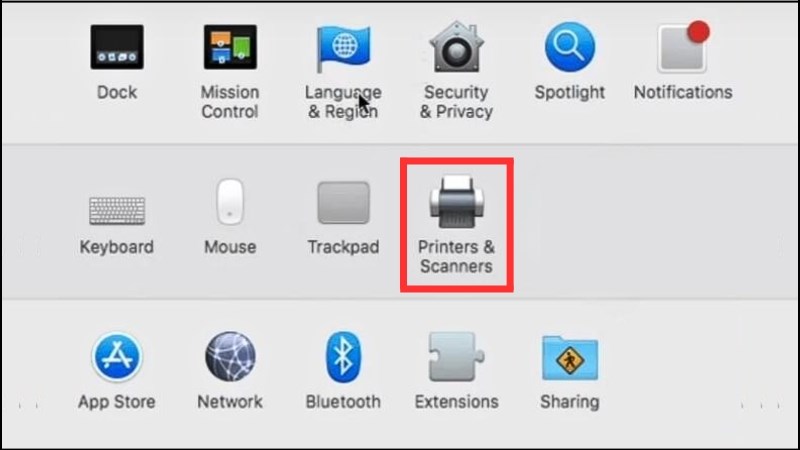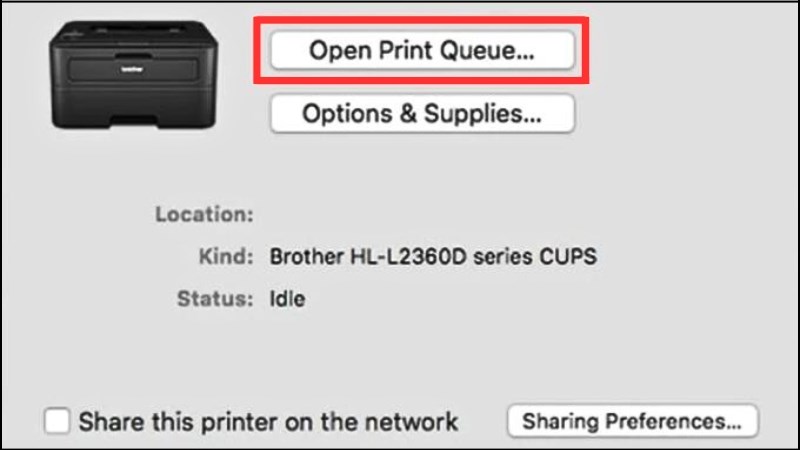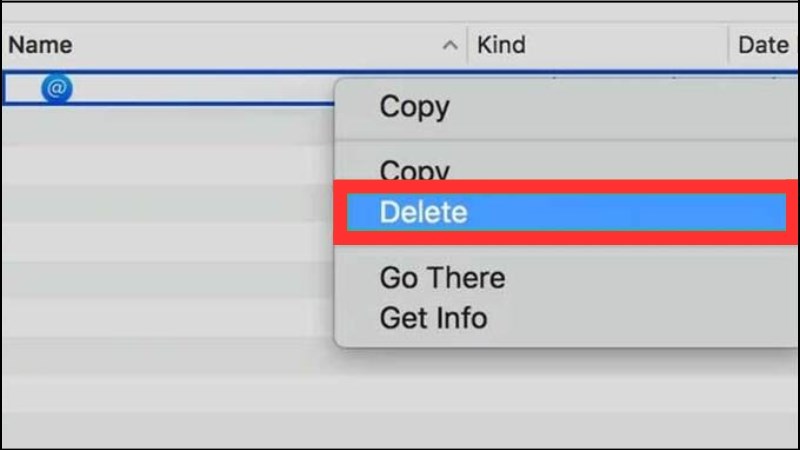Máy in Canon 2900 là một đối tác đáng tin cậy trong việc in ấn hàng ngày. Tuy nhiên, đôi khi bạn có thể gặp sự cố với lệnh in hoặc muốn hủy bỏ một lệnh in cụ thể. Trong bài viết này, hãy cùng Mytour khám phá cách xóa lệnh máy in Canon đơn giản, chi tiết, đặc biệt dành riêng cho người mới sử dụng máy in!
1. Những trường hợp bạn cần xóa lệnh máy in
Cách xóa lệnh máy in trong các trường hợp sau:
- Cách chặn quảng cáo YouTube trên tivi đơn giản hiệu quả
- TOP 6 phần mềm điều khiển tivi bằng điện thoại dễ dùng
- Hướng dẫn cách chuyển card onboard sang card rời AMD chỉ với 5 bước
- Định dạng ngày tháng trong Excel: 6 cách thực hiện đơn giản và nhanh nhất
- Cách dùng Ứng dụng Lời Nhắc (Reminders) trên iPhone, MacBook,… hiệu quả
-
- In nhầm tài liệu.
- In quá nhiều trang không cần thiết.
- Lệnh in bị kẹt.
- Sửa đổi cài đặt in.
- In lặp lại không cần thiết.
Xóa lệnh máy in khi gặp phải các trường hợp như in quá nhiều, in sai,…
2. Lợi ích của việc xóa lệnh máy in cho bạn là gì?
Lợi ích của việc hủy lệnh in trên máy in Canon 2900
– Giảm lượng giấy sử dụng: Hủy lệnh in đúng lúc giúp tránh việc máy in in ra thông tin không cần thiết hoặc sai sót, giúp tiết kiệm giấy.
– Giữ cho mực in được sử dụng hiệu quả: Hủy lệnh in không chỉ giảm lượng giấy sử dụng mà còn bảo quản mực in, đặc biệt quan trọng đối với máy in màu.
– Khắc phục sự cố in ấn: Khi máy in gặp sự cố do lệnh in chồng lên nhau, hủy lệnh in giúp máy trở lại bình thường và khắc phục sự cố đang diễn ra, cho phép tiếp tục quá trình in ấn một cách trơn tru.
Hủy lệnh in kịp thời giúp tránh việc máy in in ra thông tin không đúng
3. Cách xóa lệnh in trên máy in Canon 2900
Tắt nguồn máy in hoặc máy tính
Để hủy lệnh in nhanh chóng, bạn có thể tắt máy in hoặc khởi động lại máy tính. Tuy nhiên, cần sử dụng cẩn thận và không lạm dụng để tránh ảnh hưởng đến máy in.
Tắt máy in hoặc khởi động lại máy tính để hủy lệnh in
Xóa ngay từ khu vực thông báo
Để hủy lệnh in trên máy tính: Nhấp đúp vào biểu tượng máy in ở góc phải dưới màn hình > Chọn lệnh in cần hủy bằng cách bôi đen > Chuột phải và chọn Cancel để hủy lệnh in đó.
Chọn Cancel để hủy lệnh in ở biểu tượng máy in ở góc phải dưới màn hình
Sử dụng trình điều khiển Devices and Printer
Để hủy bỏ tất cả các lệnh in trên máy in Canon 2900, bạn có thể thực hiện ba bước sau:
Bước 1: Ấn tổ hợp phím Win + R để mở hộp thoại Run và nhập ‘control printers’. Ấn OK để vào Thiết bị và Máy in.
Xem thêm : Bật mí cách lấy lại tài khoản Garena bằng CMND hiệu quả nhất
Ấn tổ hợp phím Win + R để mở hộp thoại Run và nhập control printers
Bước 2: Trong cửa sổ Thiết bị và Máy in, tìm máy in Canon 2900, chuột phải và chọn ‘Xem trạng thái các lệnh in’ để xem danh sách các lệnh in.
Chọn Xem trạng thái các lệnh in
Bước 3: Trong danh sách các lệnh in, chọn tab ‘Máy in’ và chọn ‘Hủy tất cả Tài liệu’ để hủy tất cả các lệnh in. Thực hiện vài lần nếu cần cho đến khi không còn lệnh in nào trong danh sách.
Chọn tab Máy in và chọn Hủy tất cả Tài liệu để hủy tất cả các lệnh in
Xóa các lệnh in ngay lập tức
Để hủy lệnh in trực tiếp trên máy in, bạn chỉ cần làm ba bước đơn giản. Trước hết, hãy loại bỏ toàn bộ giấy từ khay máy in. Tiếp theo, nhấn giữ phím STOP trên máy in trong khoảng 30 giây. Cuối cùng, đóng lại khay giấy.
Tuy nhiên, lưu ý rằng cách thực hiện này có thể thay đổi tùy theo loại máy in, vì vậy hãy luôn kiểm tra hướng dẫn cụ thể cho máy in của bạn nếu cần.
Luôn kiểm tra hướng dẫn cụ thể cho máy in
Sử dụng tính năng Printer spooler
Tải và cài đặt phần mềm Printer Spooler Fix Wizard, một công cụ miễn phí giúp sửa lỗi hệ thống in ấn.
Khởi động chương trình và tuân theo hướng dẫn để sửa lỗi hệ thống in trên máy tính của bạn. Nếu vấn đề vẫn còn, liên hệ với hỗ trợ kỹ thuật của nhà sản xuất máy in để được hỗ trợ thêm.
Tải và cài đặt phần mềm Printer Spooler Fix Wizard
Hướng dẫn trên MacOS
Bước 1: Nhấp vào biểu tượng Menu ở góc trái trên màn hình, sau đó chọn System Preferences.
Nhấp vào biểu tượng Menu > Chọn System Preferences
Xem thêm : HƯỚNG DẪN NẠP QUÂN HUY CHO LIÊN QUÂN BẰNG TIN NHẮN VIETTEL | Garena Liên Quân Mobile
Bước 2: Trong cửa sổ System Preferences, chọn Printers và sau đó nhấp đúp vào Printers & Scanners.
Trong cửa sổ System Preferences, chọn Printers > Printers & Scanners
Bước 3: Chọn Open Print Queue (nằm cạnh biểu tượng máy in) để mở danh sách các lệnh in.
Chọn Mở hàng đợi in (nằm gần biểu tượng máy in)
Bước 4: Tiếp theo, chọn máy in bạn muốn hủy lệnh in và chuột phải vào lệnh in cần xóa, sau đó chọn Xóa.
Nhấp chuột phải vào máy in bạn muốn hủy lệnh in > Xóa
4. Một số lưu ý khi sử dụng máy in Canon 2900
Thời gian thay mực in
Để đảm bảo chất lượng in ấn, hãy thay mực in đúng thời điểm cần thiết. Theo dõi mức mực in trên máy để biết khi nào cần thay mực. Tránh in khi mực đã cạn kiệt, để tránh làm hỏng đầu in.
Vị trí đặt máy in
Đặt máy in ở vị trí ổn định, thích hợp và tránh xa khỏi nguồn nhiệt độ và độ ẩm cao. Hãy tránh đặt máy in gần cửa sổ hoặc nơi tiếp xúc trực tiếp với ánh nắng mặt trời.
Vệ sinh máy định kỳ, đúng cách
Làm sạch máy in định kỳ bằng cách lau bụi và vệ sinh đầu in. Hãy sử dụng các sản phẩm làm sạch được đề xuất bởi nhà sản xuất và tuân theo hướng dẫn về việc làm sạch máy in.
Làm sạch máy in định kỳ bằng cách lau bụi và vệ sinh đầu in
TÌM NGAY MÃ GIẢM SỐC TỪ Mytour TẠI ĐÂY!!
Vậy là Mytour đã cùng bạn tìm hiểu về các phương pháp xóa lệnh máy in Canon. Hãy chia sẻ kiến thức này với gia đình và bạn bè nhé! Hẹn gặp lại quý độc giả ở bài viết tiếp theo!
Nguồn: https://leplateau.edu.vn
Danh mục: Thủ Thuật